Windows10系统之家 - 安全纯净无插件系统之家win10专业版下载安装
时间:2020-03-04 09:42:35 来源:Windows10之家 作者:huahua
有用户发现win10电脑在空闲的时候,会自己偷偷的进行大量的读写,频繁读取硬盘会造成电脑系统卡顿,时间长了,还影响硬盘的寿命,win10空闲时会偷偷大量读写硬盘导致卡慢怎么办?就此问题,小编整理了解决方法,现分享给大家。
win10空闲时会偷偷大量读写硬盘导致卡慢怎么办:
1、同时按住“win+R”打开运行窗口,输入“services.msc”并回车。
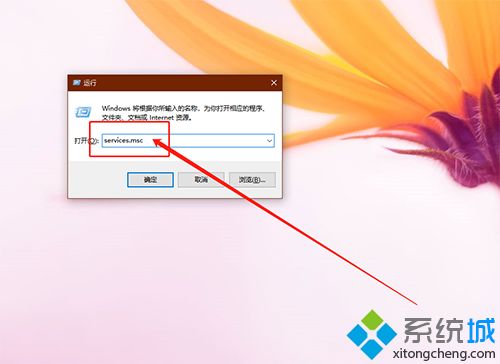
2、打开服务页面后,在右侧的框中找到并双击“superfetch”。
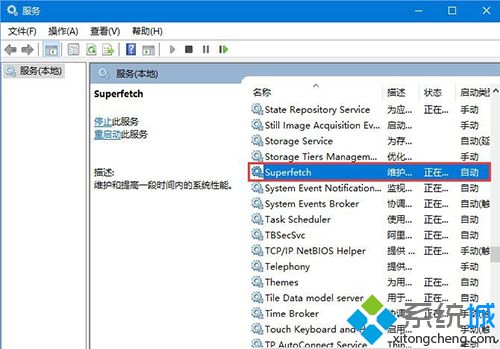
3、进入属性页面后,将启动类型修改为“禁用”并点击“确定”即可。
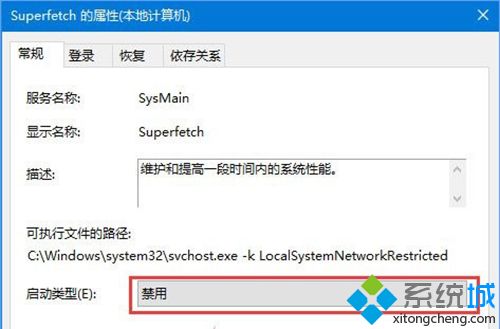
4、然后,继续鼠标右键“此电脑”,选择“管理”。
5、进入管理页面后,按照以下路径展开【计算机管理\系统工具\任务计划程序\任务计划程序库\Microsoft\Windows】。
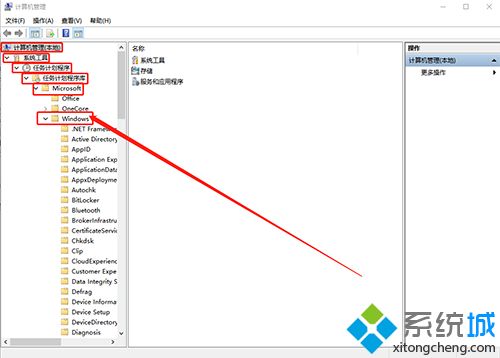
6、随后在windows文件夹中,找到并点击“Application Experience”,随后在右侧页面找到“Microsoft Compatibility Appraiser”,右键选择“禁用”即可。
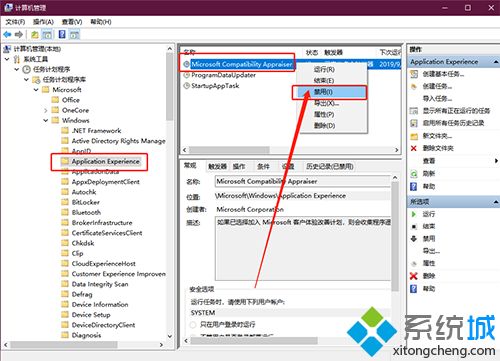
以上就是win10空闲时会偷偷大量读写硬盘导致卡慢怎么办的介绍了,长时间频繁的读取硬盘还会减少硬盘的使用寿命,所以大家一定要及时修复此问题!
相关文章
热门教程
热门系统下载
热门资讯





























